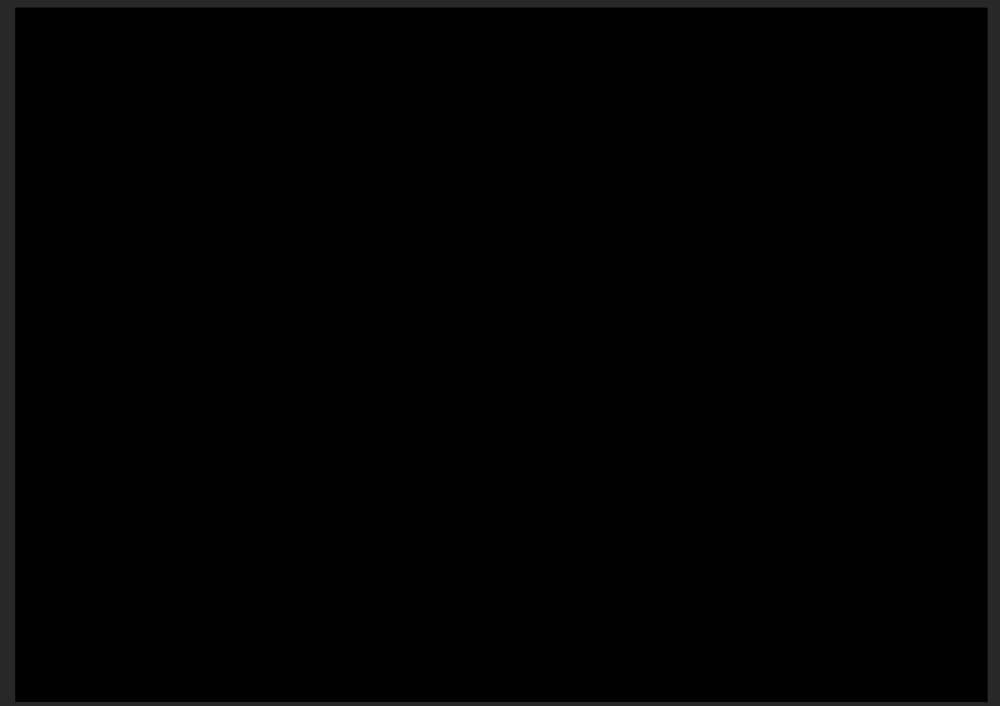ps怎样设计制作华丽好看的小方块纹理金属字?运用PHOTOSHOP软件,可以很简单的制作大家想要的照片,下面和小编一起来看看具体步骤吧。
最终效果
具体步骤:
1、打开PS软件,按Ctrl + N 新建,尺寸为1000 * 700像素,分辨率为72像素/英寸,如下图,然后确定。
2、把前景色设置为深灰色#060606,然后用油漆桶工具在背景上点击一下,填充前景色。
3、把下面的文字素材保存到本机,然后用PS打开,用移动工具拖进来,并调整好位置。
4 5 6
ps怎样设计制作华丽好看的小方块纹理金属字?运用PHOTOSHOP软件,可以很简单的制作大家想要的照片,下面和小编一起来看看具体步骤吧。
最终效果
具体步骤:
1、打开PS软件,按Ctrl + N 新建,尺寸为1000 * 700像素,分辨率为72像素/英寸,如下图,然后确定。
2、把前景色设置为深灰色#060606,然后用油漆桶工具在背景上点击一下,填充前景色。
3、把下面的文字素材保存到本机,然后用PS打开,用移动工具拖进来,并调整好位置。
4 5 6
悠久资源 Photoshop教程 ps怎样设计制作华丽好看的小方块纹理金属字? https://www.u-9.cn/design/photoshop/58859.html